Содержание
- 2. Розділ 3 § 3.3 Готуємось до вивчення нового матеріалу Для чого використовуються графічні об’єкти у презентаціях?
- 3. Розділ 3 § 3.3 Графічні об’єкти слайдів презентації
- 4. Розділ 3 § 3.3 Види графічних об’єктів Якими засобами ви користувалися для створення графічних зображень?
- 5. Розділ 3 § 3.3 Види графічних об’єктів Використання графічних зображень у комп’ютерних презентаціях робить під час
- 6. Розділ 3 § 3.3 Види графічних об’єктів На слайди комп’ютерної презентації можна вставляти графічні об’єкти різних
- 7. Розділ 3 § 3.3 Види графічних об’єктів Об’єкти виду зображення містяться в колекції професійних зображень, яку
- 8. Розділ 3 § 3.3 Види графічних об’єктів Групи зображень в колекції: фотографії Images значки, піктограми Icons
- 9. Розділ 3 § 3.3 Види графічних об’єктів Приклади ілюстрацій
- 10. Розділ 3 § 3.3 Вставлення графічних об’єктів на слайд презентації Як дотриматися закону про захист авторських
- 11. Розділ 3 § 3.3 Вставлення графічних об’єктів на слайд презентації Фігури можна використовувати для створення власних
- 12. Розділ 3 § 3.3 Вставлення графічних об’єктів на слайд презентації Вставлення зображення на слайд комп’ютерної презентації
- 13. Розділ 3 § 3.3 Вставлення графічних об’єктів на слайд презентації Під час вставлення можна вибрати зображення,
- 14. Розділ 3 § 3.3 Вставлення графічних об’єктів на слайд презентації Одночасно із зображенням у презентацію будуть
- 15. Розділ 3 § 3.3 Вставлення графічних об’єктів на слайд презентації Для вставлення піктограми потрібно вибрати кнопку
- 16. Розділ 3 § 3.3 Вставлення графічних об’єктів на слайд презентації Під час вставлення піктограми буде відкрито
- 17. Розділ 3 § 3.3 Вставлення графічних об’єктів на слайд презентації Для вставлення 3D-моделі потрібно відкрити список
- 18. Розділ 3 § 3.3 Вставлення графічних об’єктів на слайд презентації Приклад 3D-моделі
- 19. Розділ 3 § 3.3 Вставлення графічних об’єктів на слайд презентації Графічні об’єкти також можуть бути вставлені
- 20. Розгадайте ребус Зображення «Ребуси українською» © rebus1.com Розділ 3 § 3.3
- 21. Дайте відповіді на запитання З якою метою вставляють зображення на слайди презентації? Як змінити положення та
- 22. Домашнє завдання Проаналізувати § 3.3, с. 111-113 Розділ 3 § 3.3
- 23. Працюємо за комп’ютером Сторінка 119 Розділ 3 § 3.3
- 25. Скачать презентацию





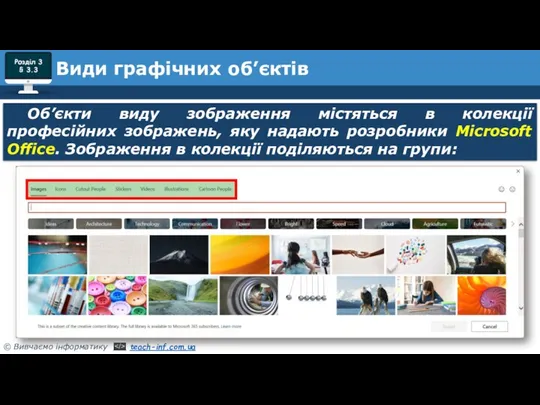





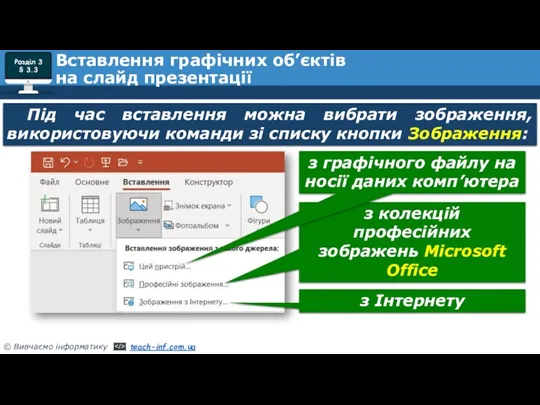
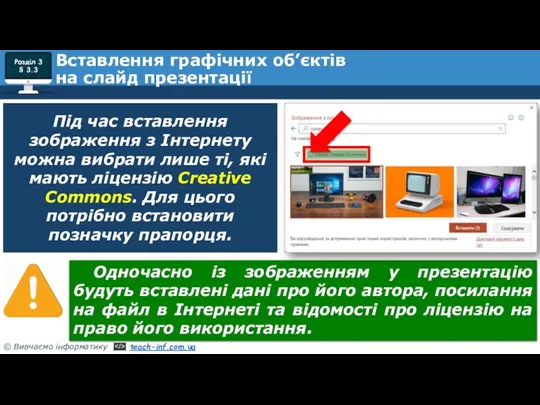
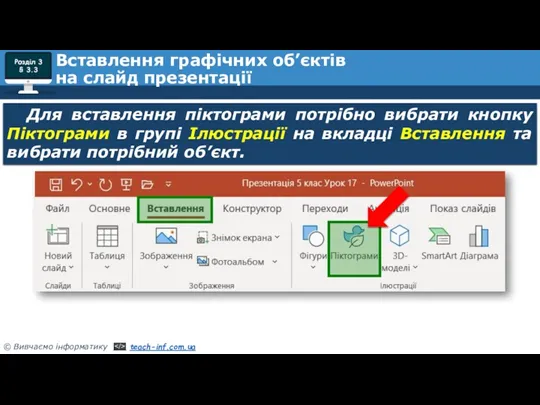








 Защита корпоративного сервера на базе Linux–сервера
Защита корпоративного сервера на базе Linux–сервера Классификация оборудования сетей NGN. Переход от телефонной сети общего пользования к мультисервисной сети
Классификация оборудования сетей NGN. Переход от телефонной сети общего пользования к мультисервисной сети Как победить умную ленту ВКонтакте
Как победить умную ленту ВКонтакте Программное обеспечение ГИС. Лекция 18
Программное обеспечение ГИС. Лекция 18 Надійність, діагностика та експлуатація комп’ютерних систем та мереж
Надійність, діагностика та експлуатація комп’ютерних систем та мереж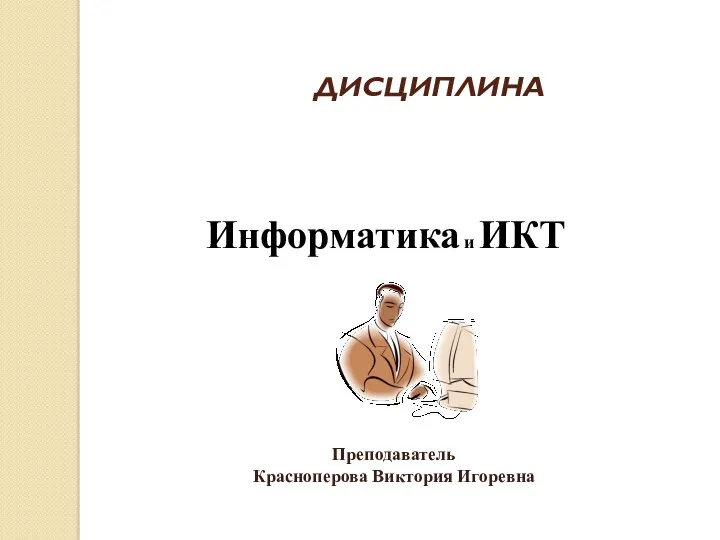 Программное обеспечение ПК
Программное обеспечение ПК Расчетные методики ПП ЭкоСфера-предприятие. Расчет выбросов от автотранспорта (Автомойка)
Расчетные методики ПП ЭкоСфера-предприятие. Расчет выбросов от автотранспорта (Автомойка)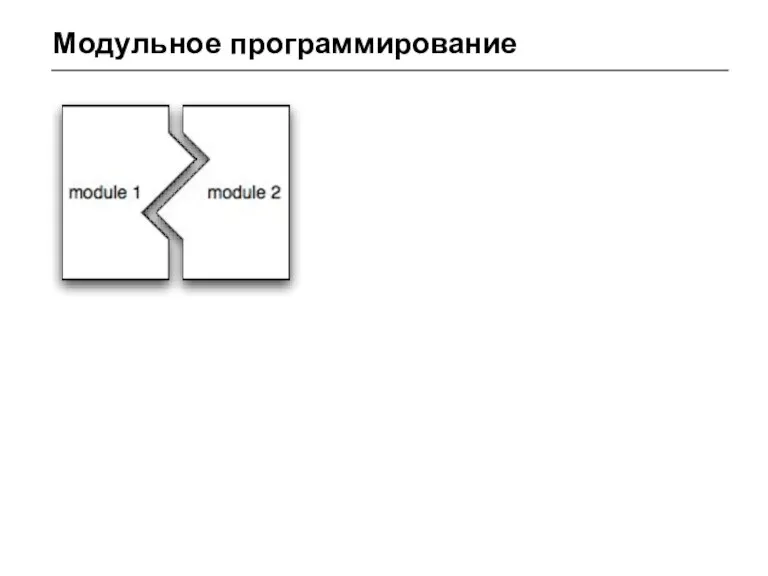 Модульное программирование
Модульное программирование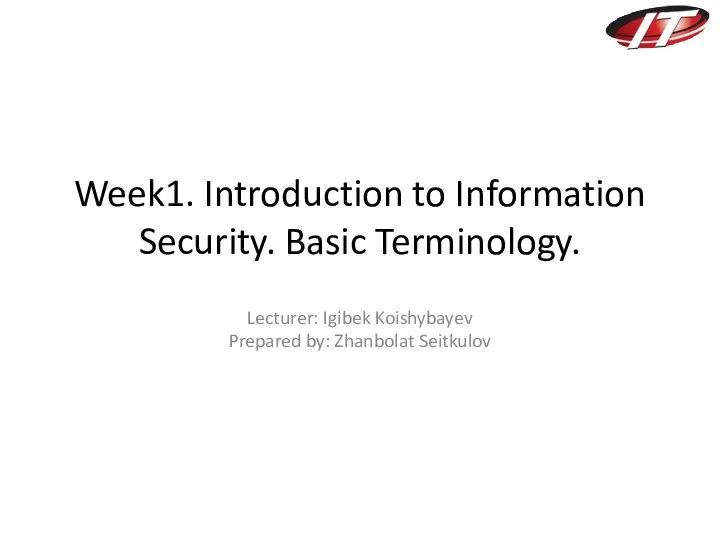 Introduction to Information Security. Basic Terminology
Introduction to Information Security. Basic Terminology Применение ИКТ на уроках физики для контроля знаний учащихся
Применение ИКТ на уроках физики для контроля знаний учащихся Интернет вещей
Интернет вещей Создание WEB-сайта Магазин бытовой электроники
Создание WEB-сайта Магазин бытовой электроники Средства массовой информации
Средства массовой информации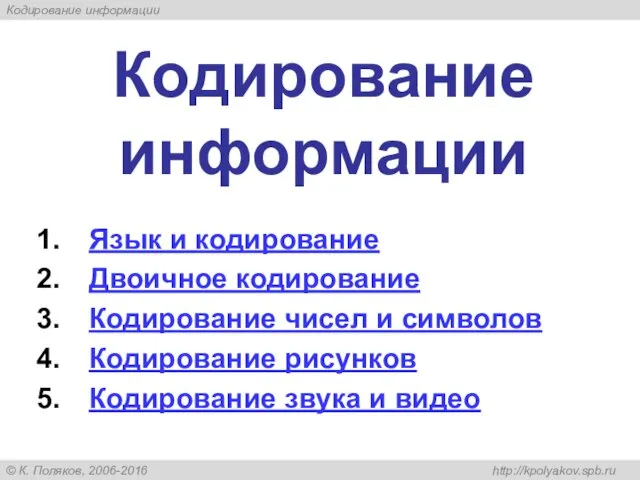 Кодирование информации
Кодирование информации Организационное обеспечение информационной безопасности
Организационное обеспечение информационной безопасности Экспертные системы
Экспертные системы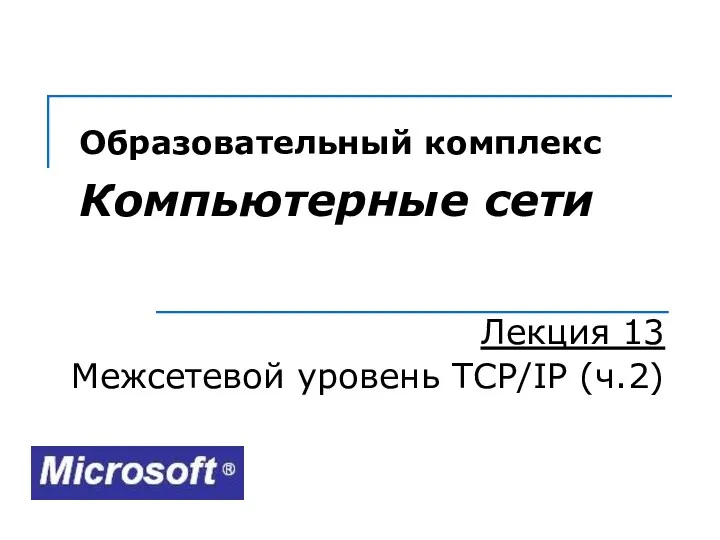 Межсетевой уровень TCPIP (часть 2)
Межсетевой уровень TCPIP (часть 2)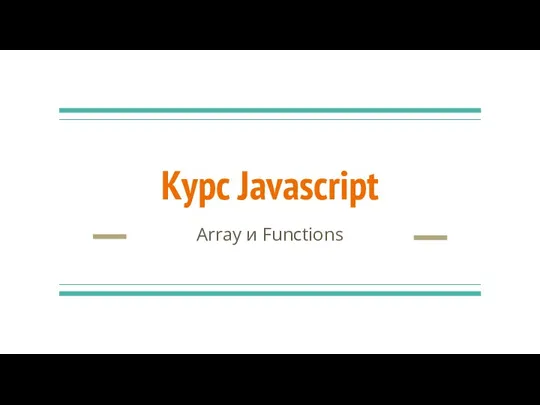 Курс Javascript
Курс Javascript Группа Компаний СДЭК. Логистические решения
Группа Компаний СДЭК. Логистические решения Введение в XML
Введение в XML Использование информационно- коммуникационных технологий (ИКТ) на уроках английского языка
Использование информационно- коммуникационных технологий (ИКТ) на уроках английского языка Процедуры и функции в Паскале
Процедуры и функции в Паскале История развития компьютеров
История развития компьютеров Основы программирования
Основы программирования Администрирование информационных систем. Введение
Администрирование информационных систем. Введение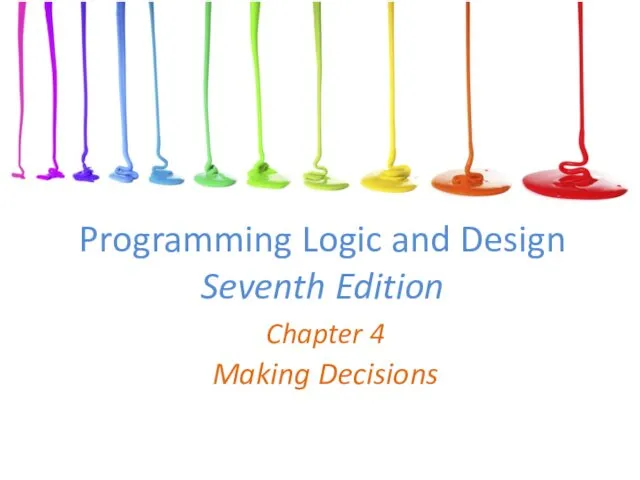 Programming Logic and Design Seventh Edition. Chapter 4. Making Decisions
Programming Logic and Design Seventh Edition. Chapter 4. Making Decisions От печатной книги до интернет-книги
От печатной книги до интернет-книги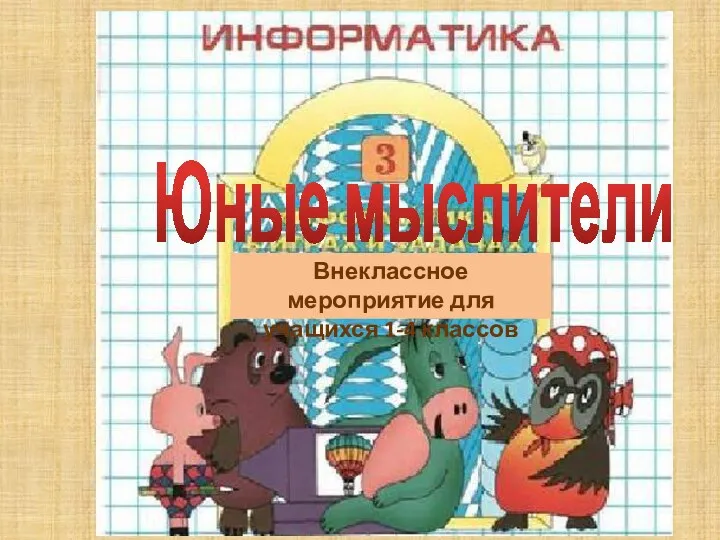 Юные мыслители
Юные мыслители